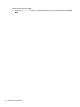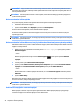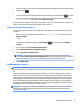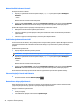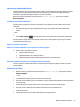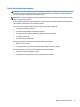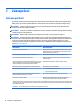User's Guide - Windows 10
Table Of Contents
- Vítejte
- Součásti
- Síťová připojení
- Připojení k bezdrátové síti
- Připojení ke kabelové síti
- Navigace na obrazovce
- Funkce zábavy
- Použití webové kamery (pouze vybrané produkty)
- Využití zvukového zařízení
- Funkce videa
- Připojení video zařízení pomocí kabelu HDMI (pouze vybrané produkty)
- Nalezení a připojení kabelových displejů pomocí funkce MultiStream Transport
- Nalezení a připojení bezdrátových displejů kompatibilních s Miracast (pouze vybrané produkty)
- Nalezení a připojení k obrazovkám, certifikovaným technologií Intel WiDi (pouze vybrané produkty)
- Řízení spotřeby
- Vypnutí počítače
- Nastavení možností napájení
- Použití úsporných režimů
- Použití napájení z baterie
- Použití externího zdroje napájení
- Zabezpečení
- Ochrana počítače
- Používání hesel
- Používání antivirového softwaru
- Používání softwaru brány firewall
- Instalace důležitých bezpečnostních aktualizací
- Použití softwaru HP Client Security (pouze vybrané produkty)
- Použití aplikace HP Touchpoint Manager (pouze vybrané produkty)
- Připojení volitelného bezpečnostního kabelu (pouze vybrané produkty)
- Použití čtečky otisků prstů (pouze vybrané produkty)
- Údržba
- Zálohování a obnovení
- Computer Setup (BIOS), TPM a HP Sure Start
- HP PC Hardware Diagnostics (UEFI)
- Technické údaje
- Výboj statické elektřiny
- Přístupnost
- Rejstřík
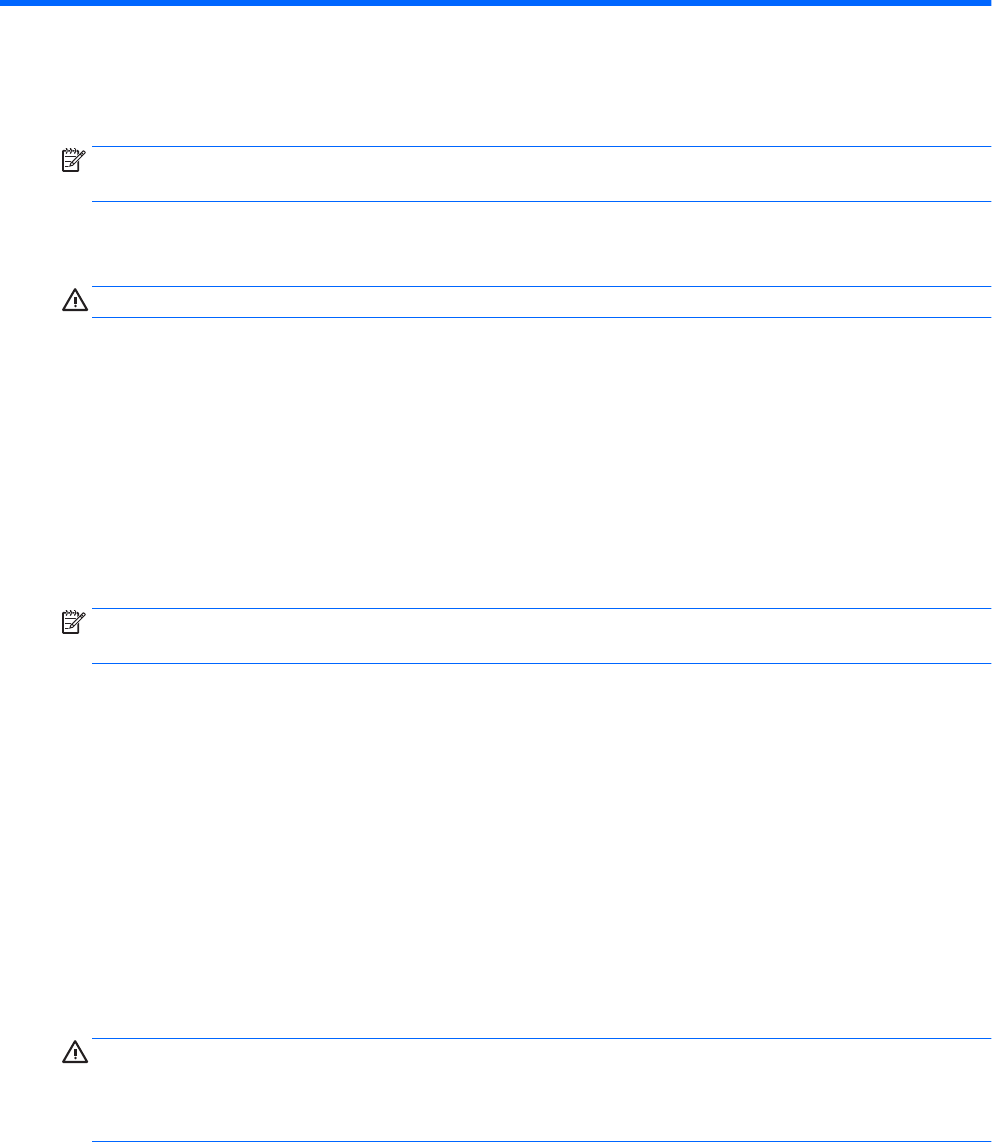
6 Řízení spotřeby
POZNÁMKA: Počítač může být vybaven tlačítkem nebo vypínačem napájení. V této příručce je pro všechny
tyto ovladače napájení použito pojmenování tlačítko napájení.
Vypnutí počítače
UPOZORNĚNÍ: Při vypnutí počítače budou neuložená data ztracena.
Příkaz Vypnout ukončí všechny spuštěné programy, včetně operačního systému, a následně vypne displej
i počítač.
Počítač vypínejte v následujících situacích:
●
Pokud potřebujete vyměnit baterii nebo manipulovat se součástmi uvnitř počítače
●
Pokud připojujete externí hardwarové zařízení, které nelze připojit k portu USB
●
Počítač nebude po delší dobu používán a bude odpojen od externího zdroje napájení
I když můžete počítač vypnout tlačítkem napájení, doporučený způsob vypnutí je pomocí příkazu Vypnout
systému Windows.
POZNÁMKA: Pokud se počítač nachází v režimu spánku nebo hibernace (pouze vybrané produkty), je třeba
tento režim nejprve ukončit krátkým stisknutím tlačítka napájení.
1. Uložte práci a ukončete všechny spuštěné programy.
2. Vyberte tlačítko Start, poté ikonu Napájení a nakonec vyberte možnost Vypnout.
Pokud počítač přestane reagovat a nelze jej vypnout předchozími postupy, zkuste následující nouzová řešení
v uvedeném pořadí:
●
Stiskněte kombinaci kláves ctrl+alt+delete. Vyberte ikonu Napájení a potom vyberte položku Vypnout.
●
Přidržte tlačítko napájení alespoň 5 sekund.
●
Odpojte počítač od externího napájení.
●
Přidržte tlačítko napájení alespoň 15 sekund.
Nastavení možností napájení
UPOZORNĚNÍ: Pokud se počítač nachází v režimu spánku, existuje několik známých ohrožení zabezpečení.
Chcete-li zabránit neoprávněnému uživateli v přístupu k datům v počítači, dokonce i šifrovaným datům,
doporučuje společnost HP aktivovat režim hibernace namísto režimu spánku vždy, když nebudete mít počítač
fyzicky pod kontrolou. Tento způsob je obzvláště důležitý, když s počítačem cestujete.
Použití úsporných režimů
Režim spánku je povolen v nastavení od výrobce. Při aktivaci režimu spánku indikátory napájení zablikají
a obsah obrazovky zmizí. Započatá práce se uloží do paměti.
Vypnutí počítače 31